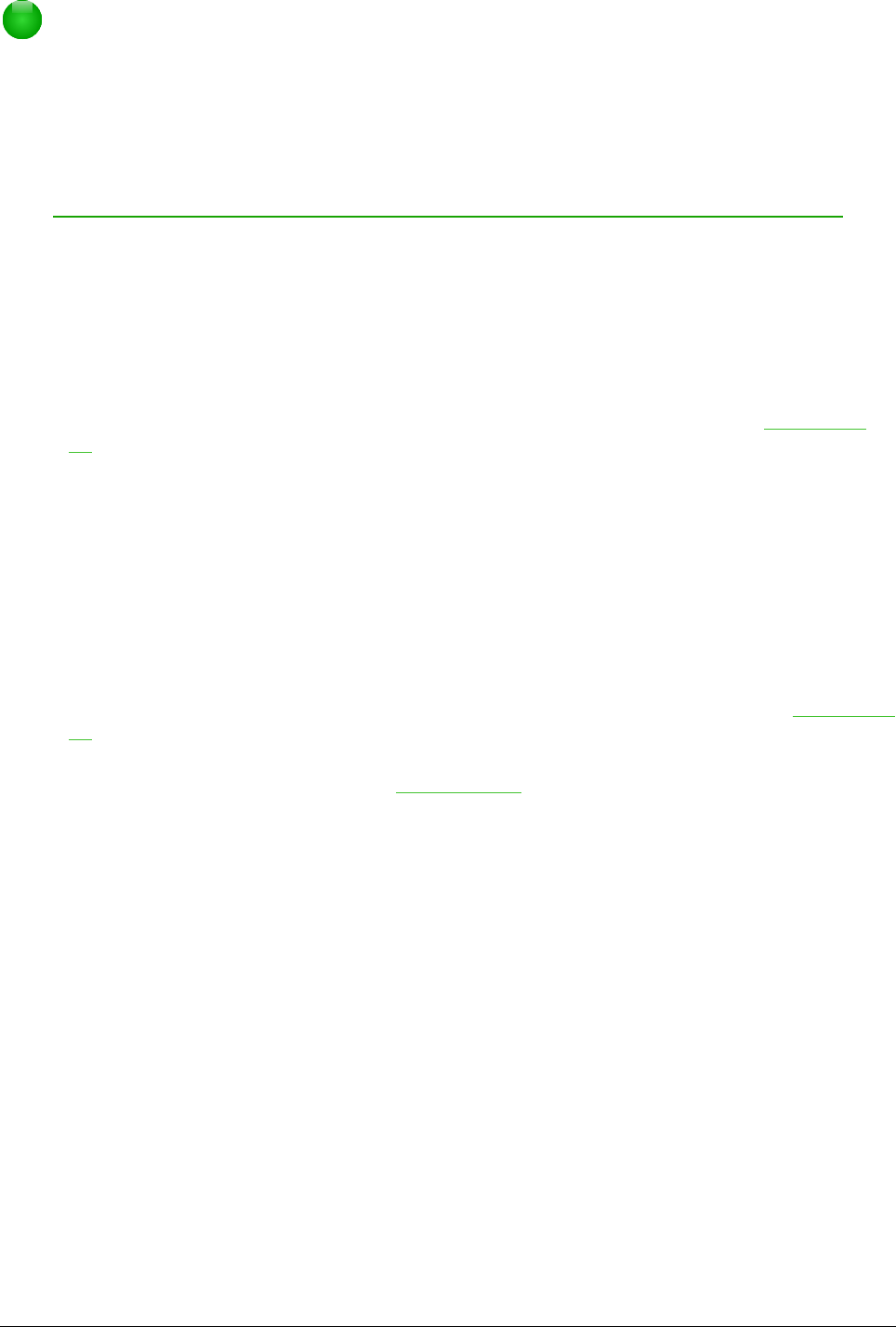Opmerking
Wijzigingen die aan één van de dia's in de modus Normaal worden aangebracht,
(bijvoorbeeld, wijzigingen aan de opmaak van de opsommingstekens, de kleur van het
titelgebied enzovoort) zullen niet worden beïnvloed door latere wijzigingen aan het
diamodel. In sommige gevallen kan het echter wenselijk zijn dat een handmatig
aangepast element van de dia terug wordt gezet naar de instellingen van het diamodel.
Om terug te keren naar de standaard opmaak, selecteer het element en kies Opmaak
> Standaardopmaak op de Menubalk.
Tekst, voetteksten en velden aan alle dia's toevoegen
Een diamodel kan tekst, voetteksten en velden bevatten die op elke dia in uw presentatie
verschijnen. Kopteksten zijn normaal niet in de dia's ingevoegd.
Tekst
1) Kies Beeld > Diamodel op de Menubalk, om de Modelweergave te openen (Afbeelding
30).
2) Selecteer het pictogram Tekst op de werkbalk Tekening of druk op F2.
3) Klik en sleep in het diamodel om een tekstobject te tekenen en typ of plak de tekst in het
object.
4) Kies Beeld > Normaal op de Menubalk of klik op Modelweergave sluiten op de werkbalk
Modelweergave als u klaar bent met invoegen van tekstobjecten die u op elke dia in uw
presentatie wilt laten verschijnen.
Voetnoten
Om een voetnoot aan uw dia's toe te voegen:
1) Ga naar Beeld > Diamodel op de Menubalk om de Modelweergave te openen (Afbeelding
30).
2) Ga naar Invoegen > Veld > Datum of Invoegen > Paginanummer op de Menubalk en
open het dialoogvenster Voettekst (Afbeelding 31).
3) Selecteer het type datum en tijd en typ de voettekst en dianummer in de beschikbare
opties van het dialoogvenster.
Werken met diamodellen en opmaakprofielen | 39